فهرست مطالب:
- مرحله 1: این ماده را بدست آورید
- مرحله 2: تنظیم سخت افزار
- مرحله 3: کدگذاری
- مرحله 4: آیا به آن دست یافتید

تصویری: شمارنده نمایش چند بخش 7 با میکروکنترلر CloudX: 4 مرحله

2024 نویسنده: John Day | [email protected]. آخرین اصلاح شده: 2024-01-30 08:56
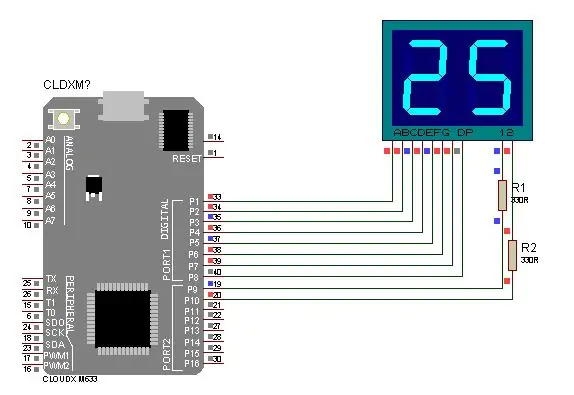
این پروژه نحوه نمایش داده ها در دو قسمت 7 با استفاده از میکروکنترلر CloudX را توضیح می دهد
مرحله 1: این ماده را بدست آورید



میکروکنترلر CLOUDX
نرم افزار CLOUDX
سیم V3
JUMPER WIRE
2 SEGMENT SEVMENT
مقاومت 330 اهم
اجزای خود را به صورت آنلاین از اینجا خریداری کنید
مرحله 2: تنظیم سخت افزار
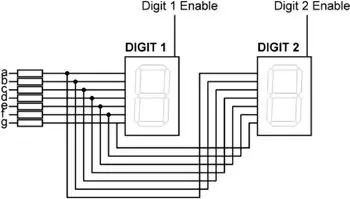
در این مورد ما باید مالتی پلکس انجام دهیم
پین A ، B ، DP ، C ، D ، E ، F ، G دو بخش را به هم وصل کنید ،
پین A بخش به pin1 CloudX پین B بخش به pin2 CloudX
DP بخش را به pin3 CloudX وصل کنید
پین C بخش به pin4 CloudX
پین D بخش را به پین 5 CloudX وصل کنید
پین E بخش را به pin6 CloudX متصل کنید
پین F بخش را به pin7 CloudX وصل کنید
پین G بخش را به پین 9 CloudX وصل کنید
کاتد مشترک قسمت اول را به pin10 وصل کنید
کاتد مشترک بخش دوم را به pin11 وصل کنید
CloudX IDE را از اینجا بارگیری کنید
مرحله 3: کدگذاری
این کد را در CloudX IDE کپی کنید
#شامل #شامل #شامل شود
char counter [2] = {'0' ، '0'}؛
setup () {// setup here char NumberOfDigit = 2؛ // مجموعه ای از 7 صفحه نمایش برای استفاده // این پین های CloudX را به پین های داده A ، B ، C ، D ، E ، F ، G و H وصل کنید. بخش DataPins = {1 ، 2 ، 3 ، 4 ، 5 ، 6 ، 7 ، 8} ؛ // این پین های CloudX را به Anode یا کاتد مشترک هر قسمت 7 segment segment charScanPins = {9 ، 10} متصل کنید ؛ // مقداردهی اولیه 7 بخش نمایش با این داده ها Segment_setting (CCathode، NumberOfDigit، segmentScanPins، segmentDataPins) ؛ حلقه () {// برنامه در اینجا برای (int i = 0 ؛ i <100؛ i ++) {// i /10 را محاسبه کرده و 48 را اضافه کنید (برای تبدیل آن به یک کاراکتر) سپس در شمارنده [0] شمارنده [0] بارگذاری کنید = (i/10) + 48 ؛ شمارنده [1] = (i٪ 10) + 48 ؛ // بارگیری این محاسبه در شمارنده [0]
Segment_writeText (شمارنده ، 1000) ؛ // نمایش محتوا در آرایه شمارنده در
7segment} for (int i = 99؛ i> 0؛ i-) {// تبدیل مقدار i متغیر i (ورودی) به یک رشته (خروجی) در مبنای 10 intTostr (counter، i، DEC)؛ if (i <10) // این بخش از کد را اجرا کنید اگر مقدار در متغیر i کمتر از 10 باشد {counter [1] = counter [0]؛ // جایگزین شمارنده [1] با محتوای شمارنده [0] شمارنده [0] = '0' ؛ // متغیر counter [0] را با کاراکتر '0'} جایگزین کنید Segment_writeText (شمارنده ، 1000) ؛ // نمایش محتوا در آرایه شمارنده به مدت 1 ثانیه}}}
مرحله 4: آیا به آن دست یافتید
همینجا با ما به اشتراک بگذارید
توصیه شده:
7 بخش نمایش شمارنده با Shift Register: 3 مرحله

7 بخش نمایش شمارنده با Shift Register: اگر تازه یاد می گیرید چگونه از یک shift shift و نحوه عملکرد آن با کد استفاده کنید ، این پروژه کامل مبتدی است. علاوه بر این ، اگر در صفحه نمایش 7 قسمتی تازه کار هستید ، این پروژه شروع خوبی است. قبل از شروع این پروژه ، مطمئن شوید که
صفحه کلید با 7 بخش با استفاده از میکروکنترلر CLOUDX: 4 مرحله

صفحه کلید با 7 بخش با استفاده از CLOUDX MICROCONTROLLER: برای این پروژه ، ما ورودی های عددی را از صفحه کلید ماتریس می پذیریم و سپس آن را روی یک ماژول نمایش هفت قسمتی نمایش می دهیم. از آنجا که 8 LED دارای برچسب A تا G و DP (برای اعشار هستند) ، اگر می خواهید عدد 6 را نمایش دهید ، باید از
0-9 بخش شمارنده با میکروکنترلر CloudX: 3 مرحله

0-9 بخش شمارنده با میکروکنترلر CloudX: در این پروژه ما از یک صفحه نمایش LED هفت قسمتی برای شمارش 0 تا 9 استفاده می کنیم. صفحه نمایش LED هفت بخش شامل هشت LED است و برای نمایش اعداد مناسب است. برای کاهش تعداد پین های مورد استفاده در صفحه نمایش ، همه آندها یا کاتدهای صفحه
رابط میکروکنترلر 8051 با نمایش 7 بخش: 5 مرحله (همراه با تصاویر)

Interfacing 8051 Microcontroller with 7 Segment Display: در این پروژه ما قصد داریم به شما توضیح دهیم که چگونه می توانیم صفحه نمایش 7 بخش را با میکروکنترلر 8051 وصل کنیم
نحوه شمارش صفر تا 99 با استفاده از میکروکنترلر 8051 با 7 بخش نمایش: 5 مرحله (همراه با تصاویر)

نحوه شمارش صفر تا 99 با استفاده از میکروکنترلر 8051 با نمایشگر 7 سگمنت: سلام به همه ، در این آموزش ما قصد داریم نحوه شمارش صفر تا 99 را با استفاده از دو صفحه نمایش 7 سگمنت به شما آموزش دهیم
